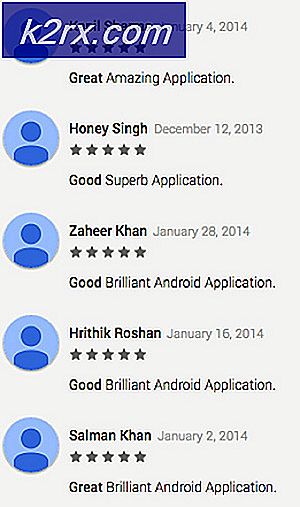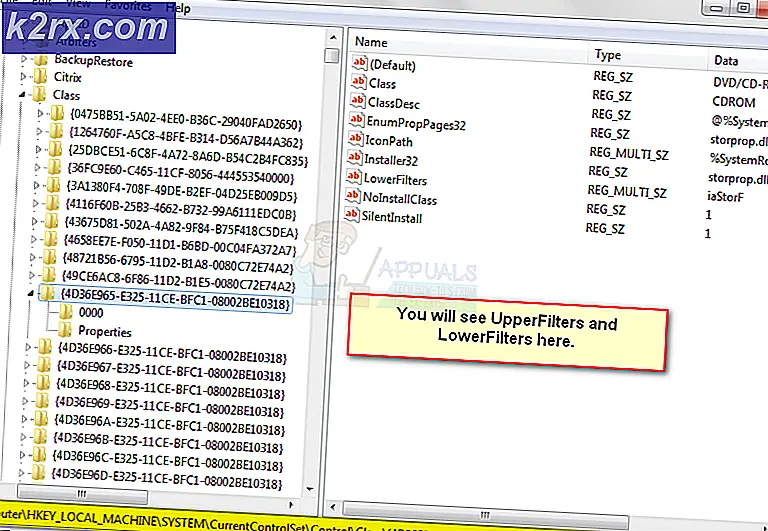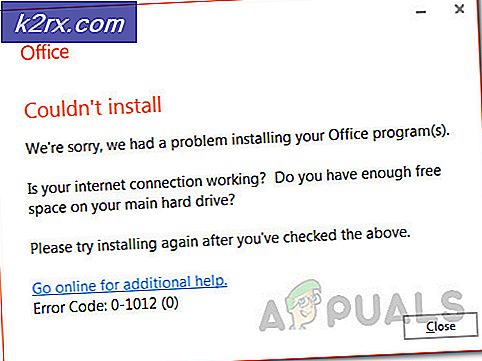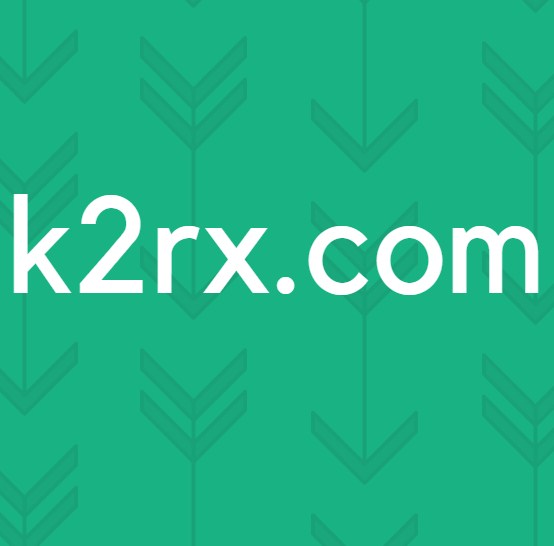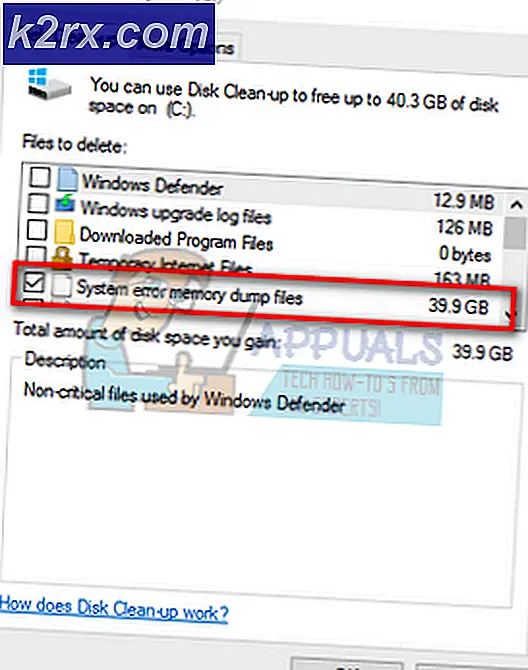Fix: Windows 10 Mail dan aplikasi Kalender mogok
Jika Anda telah pindah ke Windows 10 dengan memutakhirkan dari Build Windows Anda sebelumnya, maka Anda akan menemukan sejumlah masalah yang terkait dengan aplikasi yang mogok dan tidak merespons.
Salah satu masalah yang dihadapi pengguna adalah Aplikasi Email dan Kalender yang mogok tepat setelah pembukaan.
Orang-orang mencoba memperbaikinya dengan me-reboot dan bahkan me-reset PC mereka tetapi tampaknya tidak ada perbaikan yang tepat untuk ini.
Menurut Microsoft, gangguan fenomena aplikasi ini dapat disebabkan oleh masalah lisensi dengan Aplikasi Toko. Jadi, masalah ini dapat diselesaikan dengan mengikuti metode yang akan saya sebutkan di bawah ini.
Solusi untuk Memperbaiki Masalah Ini:
Solusi untuk memperbaiki masalah ini bersifat universal karena tidak ada perbaikan khusus dari Microsoft. Ikuti metode ini dan lihat apakah mereka berfungsi atau tidak.
Metode # 1: Menjalankan Pemecah Masalah Aplikasi Windows Store
Solusi ini tidak secara khusus relevan dengan masalah terkait aplikasi Mail atau Kalender, melainkan solusi ini dapat menyelesaikan semua masalah tabrakan aplikasi Windows Store. Anda dapat mengikuti tautan ini untuk menjalankan Pemecah Masalah Aplikasi Windows Store .
TIP PRO: Jika masalahnya ada pada komputer Anda atau laptop / notebook, Anda harus mencoba menggunakan Perangkat Lunak Reimage Plus yang dapat memindai repositori dan mengganti file yang rusak dan hilang. Ini berfungsi dalam banyak kasus, di mana masalah ini berasal karena sistem yang rusak. Anda dapat mengunduh Reimage Plus dengan Mengklik di SiniAnda juga harus memastikan bahwa Windows Anda up-to-date dan tidak ada pembaruan yang tertunda.
Mungkin akan menyelesaikan masalah tetapi jika tidak, maka, Anda harus mencoba yang berikutnya.
Metode # 2: Menginstal Ulang Aplikasi Email dan Kalender
Pilihan terakhir adalah menginstal ulang aplikasi Mail dan Kalender di dalam Windows 10. Namun, ada masalah dengan aplikasi bawaan Windows yang tidak dapat di-uninstall secara normal jika dibandingkan dengan aplikasi lain. Jadi, Anda dapat mengikuti untuk menghapus aplikasi ini dari PC. Anda dapat menginstalnya dari Windows Store setelahnya.
1. Buka aplikasi PowerShell dengan mencari di Cortana dan klik kanan di atasnya untuk membukanya sebagai administrator .
2. Salin baris kode berikut dari bawah dan ketik / tempelkan di dalam PowerShell diikuti dengan Enter
Catatan: Anda akan mendapatkan kesalahan jika Anda tidak menjalankannya sebagai administrator.
Dapatkan-appxprovisionedpackage –online | where-object {$ _. packagename –like * windowscommunicationsapps *} | hapus-appxprovisionedpackage –online
3. Sekarang, restart PC Anda dan unduh aplikasi Mail dan Kalender dari Windows Store . Jalankan aplikasi ini untuk memeriksa apakah masalah masih berlanjut.
TIP PRO: Jika masalahnya ada pada komputer Anda atau laptop / notebook, Anda harus mencoba menggunakan Perangkat Lunak Reimage Plus yang dapat memindai repositori dan mengganti file yang rusak dan hilang. Ini berfungsi dalam banyak kasus, di mana masalah ini berasal karena sistem yang rusak. Anda dapat mengunduh Reimage Plus dengan Mengklik di Sini